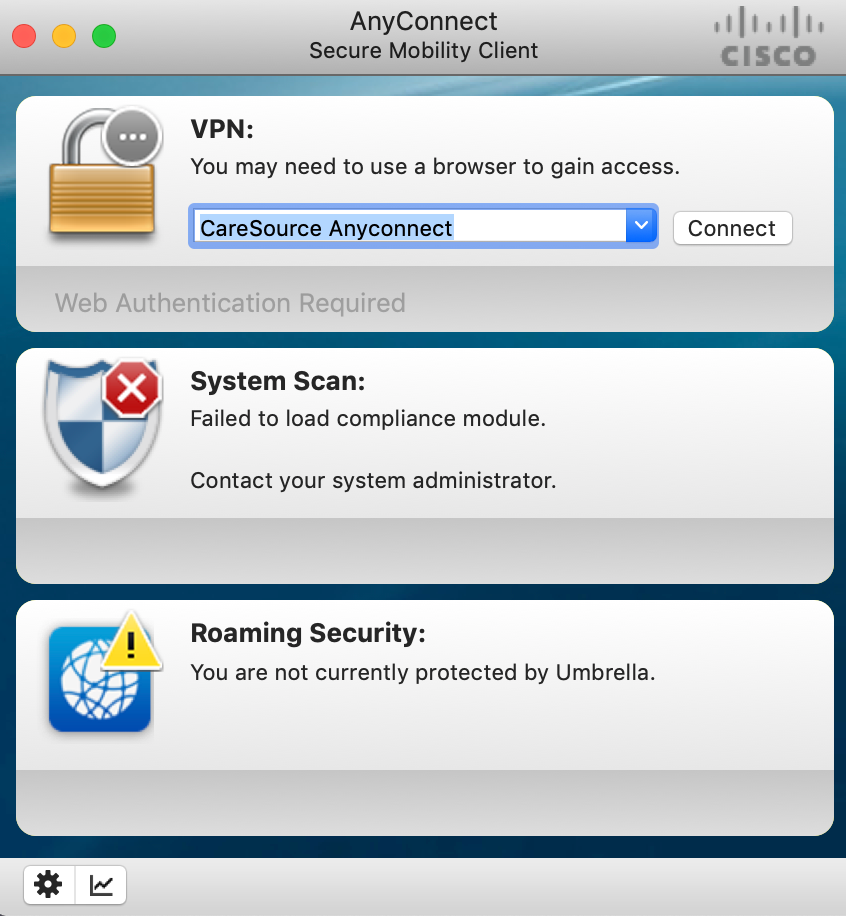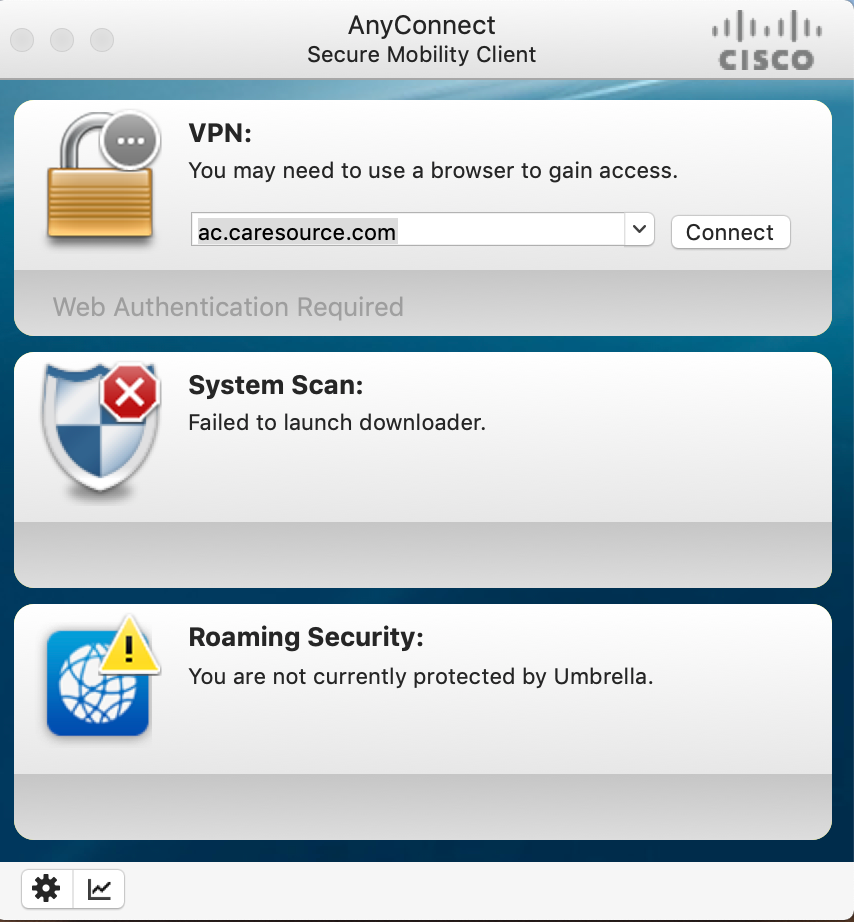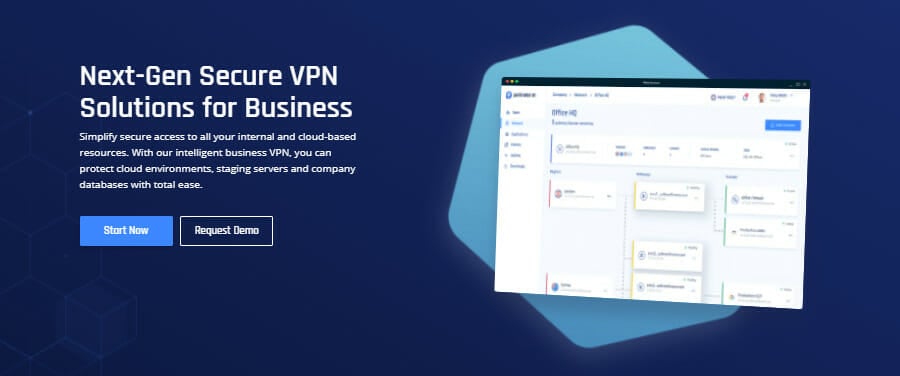Использование VPN-клиента, такого как Cisco AnyConnect, должно обеспечить беспрецедентный доступ к конечной точке как для ваших сотрудников, так и для вас. Преимущества использования такой услуги более чем очевидны, поскольку вы можете получить удаленный доступ к сети компании с любого ПК или мобильного устройства.
Тем не менее, даже несмотря на то, что редкая проблема может омрачить общую функциональность, их обычно просто разобрать. Сегодня мы обращаемся к ошибке «VPN не удалось загрузить настройки».
Эта ошибка не позволяет пользователям подключаться к сети VPN.
- Переустановите клиент
- Удалить папку Cisco
- Изменить настройки безопасности
- Удалить профиль XML
Решение 1 — Переустановите клиент
Первый довольно очевидный шаг — попытаться переустановить клиент. Некоторые пользователи предполагают, что определенная версия AnyConnect не будет работать, поэтому вы можете получить ее после приобретения более поздней версии. Вы не начнете с нуля, так как конфигурация ProgramData и файлы профиля останутся нетронутыми.
После удаления VPN-клиента Cisco AnyConnect перейдите на официальный веб-сайт и загрузите свежий установщик. Если проблема все еще повторяется, перейдите к следующему шагу.
Решение 2 — Удалить папку Cisco
Возможное повреждение файлов конфигурации может привести к таким проблемам. Поскольку возникает ошибка «VPN не удалось загрузить настройки», клиент не может получить настройки, по которым настроен клиент.
Чтобы решить эту проблему, вы можете попробовать удалить все задействованные файлы настроек из нескольких мест.
Вот файлы, которые вы должны удалить:
- % ProgramData% CiscoCisco AnyConnect Secure Mobility ClientProfile
- % AppData% LocalCiscoCisco AnyConnect Secure Mobility Client
Удаление этой папки приведет к удалению всех настроек. Некоторые пользователи предлагают переустановить клиент после этого, но вы можете сначала попробовать его, а затем действовать соответствующим образом, если проблема не устранена.
Решение 3 — Изменить настройки безопасности
Кажется, есть еще одна возможная причина ошибки «VPN не удалось загрузить настройки». А именно, похоже, что это мучает только пользователей, у которых не включены необходимые разрешения доступа. Вы можете исправить это, и, надеюсь, это решит проблему. Вот что вам нужно сделать:
- Перейдите к % ProgramData% CiscoCisco AnyConnect Secure Mobility Client .
- Щелкните правой кнопкой мыши папку « Профиль » и откройте « Свойства» .
- Выберите вкладку « Безопасность ».
- Нажмите «Изменить» (для этого понадобится административное разрешение).
- Установите флажок « Полный контроль » и подтвердите изменения.
Решение 4 — Удалить профиль XML
Наконец, если ни одно из предыдущих решений не помогло устранить ошибку, у нас есть еще одна вещь, которую вы можете попробовать. Конечно, всегда есть возможность связаться со службой поддержки и отправить им все необходимые журналы, чтобы они могли вам помочь. Просто, прежде чем сделать это, попробуйте эти шаги:
-
- Включите псевдоним группы или URL-адрес группы для туннельных групп.
- Создайте резервную копию профиля XML и удалите его из устройства адаптивной безопасности.
- Теперь удалите (удалите) следующие файлы с зараженного компьютера:
- preferences.xml
- preferences_global.xml
- профиль XML в папке Profiles
- Наконец, переподключите клиента.
С учетом сказанного мы можем завершить эту статью. Если у вас есть какие-либо вопросы или предложения, не стесняйтесь сообщить нам в разделе комментариев ниже.

Как исправить ошибку агента клиента VPN для Cisco AnyConnect
Cisco AnyConnect — это программное обеспечение VPN, которое включает расширенную защиту для блокировки вредоносных программ на конечных точках. Однако некоторые пользователи говорят, что не могут установить или запустить Cisco AnyConnect. Когда они пытаются установить или запустить AnyConnect, появляется сообщение об ошибке, в котором говорится, что агент клиента VPN не смог создать хранилище межпроцессного взаимодействия . Пользователи исправили это сообщение об ошибке с разрешениями ниже.
Как пользователи могут исправить ошибку агента клиента VPN?
1. Отключите общий доступ к Интернету
- Отключение общего доступа к интернет-подключению является одним из наиболее распространенных исправлений для ошибки агента клиента VPN. Для этого нажмите сочетание клавиш Windows + R, которое открывает аксессуар «Запуск».
- Введите ‘control.exe / имя Microsoft.NetworkAndSharingCenter’ в поле Открыть.
- Нажмите кнопку ОК , чтобы открыть апплет Панели управления Центром управления сетями и общим доступом.
- Нажмите Изменить настройки адаптера в левой части апплета панели управления.
- Щелкните правой кнопкой мыши сетевое соединение с общим состоянием, чтобы выбрать « Свойства» .
- Затем выберите вкладку «Общий доступ», показанную на снимке ниже.
- Снимите флажок Разрешить другим пользователям подключаться к Интернету через этот компьютер .
- Нажмите кнопку ОК .
- Повторите вышеуказанные шаги для всех сетевых подключений с включенным общим доступом.
- Перезагрузите Windows после отключения общего доступа к соединению.
Проверьте UR Browser, который поставляется со встроенным VPN для частного и безопасного просмотра.
2. Отключите службу ICS
- Или попробуйте отключить службу ICS. Откройте аксессуар «Выполнить» в Windows.
- Введите «services.msc» в поле «Открыть» и выберите опцию « ОК» .
- Щелкните правой кнопкой мыши службу общего доступа к Интернету, указанную в окне «Службы», и выберите « Остановить» .
- Дважды щелкните Internet Connection Sharing, чтобы открыть окно его свойств.
- Щелкните раскрывающееся меню «Тип запуска», чтобы выбрать параметр « Отключено» .
- Не забудьте нажать кнопку Применить .
- Затем нажмите OK, чтобы выйти из окна.
- После этого перезапустите Windows после выключения службы ICS.
Это два подтвержденных решения, которые исправили ошибку агента клиента VPN для пользователей Cisco AnyConnect. После исправления ошибки пользователи могут установить или запустить Cisco AnyConnect.
СВЯЗАННЫЕ СТАТЬИ, ЧТОБЫ ПРОВЕРИТЬ:
- ИСПРАВЛЕНИЕ: VPN не удалось загрузить настройки на Cisco AnyConnect
- ИСПРАВЛЕНИЕ: Не удалось инициализировать подсистему подключения в Cisco AnyConnect ошибка в Windows
- Cisco VPN Client не устанавливается в Windows 10 [ГАРАНТИЙНОЕ ИСПРАВЛЕНИЕ]
Использование VPN-клиента, такого как Cisco AnyConnect, должно обеспечить беспрецедентный доступ к конечной точке как для ваших сотрудников, так и для вас. Преимущества использования такой услуги более чем очевидны, поскольку вы можете получить удаленный доступ к сети компании с любого ПК или мобильного устройства.
Тем не менее, даже несмотря на то, что редкая проблема может омрачить общую функциональность, их обычно просто разобрать. Сегодня мы обращаемся к ошибке «VPN не удалось загрузить настройки».
Эта ошибка не позволяет пользователям подключаться к сети VPN.
Что делать, если VPN не удалось загрузить настройки
- Переустановите клиент
- Удалить папку Cisco
- Изменить настройки безопасности
- Удалить профиль XML
Решение 1 — Переустановите клиент
Первый довольно очевидный шаг — попытаться переустановить клиент. Некоторые пользователи полагают, что определенная версия AnyConnect не будет работать, поэтому вы можете получить ее после приобретения более поздней версии. Вы не начнете с нуля, так как конфигурация ProgramData и файлы профиля останутся нетронутыми.
После удаления VPN-клиента Cisco AnyConnect перейдите на официальный веб-сайт и загрузите свежий установщик. Если проблема не устранена, перейдите к следующему шагу.
Решение 2 — Удалить папку Cisco
Возможное повреждение файлов конфигурации может привести к таким проблемам. Поскольку возникает ошибка «VPN не удалось загрузить настройки», клиент не может получить настройки, по которым настроен клиент.
Чтобы решить эту проблему, вы можете попробовать удалить все связанные файлы настроек из нескольких мест.
Вот файлы, которые вы должны удалить:
- % ProgramData% CiscoCisco AnyConnect Secure Mobility ClientProfile
- % AppData% LocalCiscoCisco AnyConnect Secure Mobility Client
Удаление этой папки приведет к удалению всех настроек. Некоторые пользователи предлагают переустановить клиент после этого, но вы можете сначала попробовать его, а затем действовать соответствующим образом, если проблема не устранена.
—
Использование VPN-клиента, такого как Cisco AnyConnect, должно обеспечить беспрецедентный доступ к конечной точке как для ваших сотрудников, так и для вас. Преимущества использования такой услуги более чем очевидны, поскольку вы можете получить удаленный доступ к сети компании с любого ПК или мобильного устройства.
Тем не менее, даже несмотря на то, что редкая проблема может омрачить общую функциональность, их обычно просто разобрать. Сегодня мы обращаемся к ошибке «VPN не удалось загрузить настройки».
Эта ошибка не позволяет пользователям подключаться к сети VPN.
- Переустановите клиент
- Удалить папку Cisco
- Изменить настройки безопасности
- Удалить профиль XML
Решение 1 — Переустановите клиент
Первый довольно очевидный шаг — попытаться переустановить клиент. Некоторые пользователи предполагают, что определенная версия AnyConnect не будет работать, поэтому вы можете получить ее после приобретения более поздней версии. Вы не начнете с нуля, так как конфигурация ProgramData и файлы профиля останутся нетронутыми.
После удаления VPN-клиента Cisco AnyConnect перейдите на официальный веб-сайт и загрузите свежий установщик. Если проблема все еще повторяется, перейдите к следующему шагу.
Решение 2 — Удалить папку Cisco
Возможное повреждение файлов конфигурации может привести к таким проблемам. Поскольку возникает ошибка «VPN не удалось загрузить настройки», клиент не может получить настройки, по которым настроен клиент.
Чтобы решить эту проблему, вы можете попробовать удалить все задействованные файлы настроек из нескольких мест.
Вот файлы, которые вы должны удалить:
- % ProgramData% CiscoCisco AnyConnect Secure Mobility ClientProfile
- % AppData% LocalCiscoCisco AnyConnect Secure Mobility Client
Удаление этой папки приведет к удалению всех настроек. Некоторые пользователи предлагают переустановить клиент после этого, но вы можете сначала попробовать его, а затем действовать соответствующим образом, если проблема не устранена.
Решение 3 — Изменить настройки безопасности
Кажется, есть еще одна возможная причина ошибки «VPN не удалось загрузить настройки». А именно, похоже, что это мучает только пользователей, у которых не включены необходимые разрешения доступа. Вы можете исправить это, и, надеюсь, это решит проблему. Вот что вам нужно сделать:
- Перейдите к % ProgramData% CiscoCisco AnyConnect Secure Mobility Client .
- Щелкните правой кнопкой мыши папку « Профиль » и откройте « Свойства» .
- Выберите вкладку « Безопасность ».
- Нажмите «Изменить» (для этого понадобится административное разрешение).
- Установите флажок « Полный контроль » и подтвердите изменения.
Решение 4 — Удалить профиль XML
Наконец, если ни одно из предыдущих решений не помогло устранить ошибку, у нас есть еще одна вещь, которую вы можете попробовать. Конечно, всегда есть возможность связаться со службой поддержки и отправить им все необходимые журналы, чтобы они могли вам помочь. Просто, прежде чем сделать это, попробуйте эти шаги:
-
- Включите псевдоним группы или URL-адрес группы для туннельных групп.
- Создайте резервную копию профиля XML и удалите его из устройства адаптивной безопасности.
- Теперь удалите (удалите) следующие файлы с зараженного компьютера:
- preferences.xml
- preferences_global.xml
- профиль XML в папке Profiles
- Наконец, переподключите клиента.
С учетом сказанного мы можем завершить эту статью. Если у вас есть какие-либо вопросы или предложения, не стесняйтесь сообщить нам в разделе комментариев ниже.
Использование VPN-клиента, такого как Cisco AnyConnect, должно обеспечить беспрецедентный доступ к конечной точке как для ваших сотрудников, так и для вас. Преимущества использования такой услуги более чем очевидны, поскольку вы можете получить удаленный доступ к сети компании с любого ПК или мобильного устройства.
Тем не менее, даже несмотря на то, что редкая проблема может омрачить общую функциональность, их обычно просто разобрать. Сегодня мы обращаемся к ошибке «VPN не удалось загрузить настройки».
Эта ошибка не позволяет пользователям подключаться к сети VPN.
Что делать, если VPN не удалось загрузить настройки
- Переустановите клиент
- Удалить папку Cisco
- Изменить настройки безопасности
- Удалить профиль XML
Решение 1 — Переустановите клиент
Первый довольно очевидный шаг — попытаться переустановить клиент. Некоторые пользователи полагают, что определенная версия AnyConnect не будет работать, поэтому вы можете получить ее после приобретения более поздней версии. Вы не начнете с нуля, так как конфигурация ProgramData и файлы профиля останутся нетронутыми.
После удаления VPN-клиента Cisco AnyConnect перейдите на официальный веб-сайт и загрузите свежий установщик. Если проблема не устранена, перейдите к следующему шагу.
Решение 2 — Удалить папку Cisco
Возможное повреждение файлов конфигурации может привести к таким проблемам. Поскольку возникает ошибка «VPN не удалось загрузить настройки», клиент не может получить настройки, по которым настроен клиент.
Чтобы решить эту проблему, вы можете попробовать удалить все связанные файлы настроек из нескольких мест.
Вот файлы, которые вы должны удалить:
- % ProgramData% CiscoCisco AnyConnect Secure Mobility ClientProfile
- % AppData% LocalCiscoCisco AnyConnect Secure Mobility Client
Удаление этой папки приведет к удалению всех настроек. Некоторые пользователи предлагают переустановить клиент после этого, но вы можете сначала попробовать его, а затем действовать соответствующим образом, если проблема не устранена.
—
Hello,
We use Cisco AnyConnect Secure Mobility Client for corporate network access. We have Macbooks that have upgraded from High Sierra to Mojave and no longer able to access corporate network (wired or wireless). Post-Mojave upgrade, systems are failing system scan with «Failed to launch downloader». I understand this is not a Jamf issue but was reaching out in the event anyone has heard of this issue. After uninstalling and reinstalling AnyConnect, we get system scan error «Failed to load compliance module». Any information on what may have changed in Mojave that would impact how a machine postures on the network or any advice based on experience anyone has heard would be appreciated. Attached are the screenshots of the errors. TIA for any help.
by Aleksandar Ognjanovic
Aleksandar’s main passion is technology. With a solid writing background, he is determined to bring the bleeding edge to the common user. With a keen eye, he always… read more
Updated on March 27, 2023
- If Cisco AnyConnect failed to load preferences, you can easily try fixing the VPN service by following our intuitive step-by-step instructions below.
- Reinstall Cisco AnyConnect, delete its folder, or change its security settings to fix the VPN error. Otherwise, it’s time to look for an alternative VPN for business.
- Visit our Cisco section for more useful guides about this corporate VPN solution.
- To fix other VPN errors, return to our VPN Troubleshooting Hub.
Using a VPN client like Cisco AnyConnect should allow for unprecedented end-point access for both your employees and you.
The benefits of using a service like this are more than obvious, as you can access the company network remotely from any PC or mobile device.
Nonetheless, even though a rare issue might cast some shade upon the overall functionality, they’re usually simple to sort out.
The one we’re addressing today is the VPN failed to load preferences error. It prevents users from connecting to the VPN.
How can I fix Cisco AnyConnect if the VPN failed to load preferences?
Reinstall Cisco AnyConnect
The first rather obvious step is to try and reinstall Cisco AnyConnect. Some users suggest that a certain version of AnyConnect won’t work, so you might get it working after acquiring a more recent release.
You won’t start from scratch as the ProgramData configuration and profile files will stay untouched.
If reinstalling Cisco AnyConnect won’t fix the VPN failed to load preferences error, proceed to the following step.
Delete the Cisco folder
Possible corruption in the configuration files can lead to issues like this. As the “VPN failed to load preferences” error states, the client is unable to get the preferences by which the client is configured.
In order to resolve this, you can try and delete all involved preference files from a few locations.
Here are the files you should delete:
%ProgramData%CiscoCisco AnyConnect Secure MobilityClientProfile
%AppData%LocalCiscoCisco AnyConnect Secure Mobility ClientDeleting this folder will remove all settings. Some users suggest reinstalling the client afterward, but you can try it out first and then act accordingly if the issue persists.
If Cisco VPN failed to enable the virtual adapter, find out how to fix this problem.
Change the AnyConnect security settings
There seems to be another possible reason for the “VPN failed to load preferences” error.
Namely, it seems that it plagues only users who don’t have the necessary access permissions enabled. You can correct this and, hopefully, this will resolve the problem.
Here’s what you need to do:
- Navigate to the Cisco AnyConnect Secure Mobility Client folder
- Right-click on the Profile folder and open Properties
- Choose the Security tab
- Click Edit (you need admin rights)
- Check the Full control box and confirm changes
Remove XML Profile
Finally, if none of the previous solutions proved fruitful in resolving the error at hand, we have another thing you can try.
Of course, there’s always an option to contact the support and send them all the necessary logs in order for them to help you.
Just, before doing that, give these steps a try:
- Enable Group-alias or Group-URL for tunnel-groups
- Back up the XML Profile and remove it from Adaptive Security Appliance
- Now, remove the following files from the affected machine:
- Preferences.xml
- preferences_global.xml
- XML Profile in the Profiles folder
- Finally, reconnect the client
Switch to an alternative VPN service
It’s not exactly a solution, but we think it deserves your attention. If you get recurring errors on Cisco AnyConnect, such as the VPN failed to load preferences error, look into alternative VPN solutions.
When it comes to enterprises, we can’t think of a better option than Perimeter 81. It has an intuitive cloud management platform that facilitates access between the server and remote clients.
More about Perimeter 81:
- Made for 5 or more team members
- Impressive security features
- Integrates with AWS, Azure, Google Cloud, Salesforce, and others
- 24/7 chat support
- 30-day money-back guarantee (no free trial)
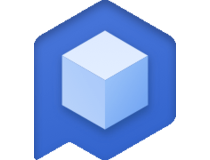
Perimeter 81
Check out one of the best alternatives to Cisco AnyConnect.
Conclusion
To sum up, you can fix Cisco AnyConnect if the VPN failed to load preferences by reinstalling the application, deleting its folder, or changing the security settings.
However, if you’re interested in a great alternative to Cisco AnyConnect, consider using Perimeter 81.
Newsletter
- Jamf Nation Community
- Products
- Jamf Pro
- Mojave — AnyConnect Issues
Options
- Subscribe to RSS Feed
- Mark Topic as New
- Mark Topic as Read
- Float this Topic for Current User
- Bookmark
- Subscribe
- Mute
- Printer Friendly Page
Hello,
We use Cisco AnyConnect Secure Mobility Client for corporate network access. We have Macbooks that have upgraded from High Sierra to Mojave and no longer able to access corporate network (wired or wireless). Post-Mojave upgrade, systems are failing system scan with «Failed to launch downloader». I understand this is not a Jamf issue but was reaching out in the event anyone has heard of this issue. After uninstalling and reinstalling AnyConnect, we get system scan error «Failed to load compliance module». Any information on what may have changed in Mojave that would impact how a machine postures on the network or any advice based on experience anyone has heard would be appreciated. Attached are the screenshots of the errors. TIA for any help.
-
All forum topics -
Previous Topic -
Next Topic
9 REPLIES 9
The don’t think the compliance module supports 10.4 yet.
I would review the information here
We have no troubles with just the VPN component
for us everything works fine, but we only use the VPN module (and we also install DART per default).
I appreciate the suggestions everyone, especially since this isn’t a Jamf issue (issue still happens on an a device not enrolled in management). I have a network engineer looking at the issue on their end but the Jamf community has always been a big help with things like this. I have tried AnyConnect versions 4.2 up to 4.6.03049, none working. I originally thought it was an issue with 32bit support in Mojave but I confirmed the AnyConnect packages I was using were 64bit. There was also a concern with GateKeeper in Mojave however we have that set to allow apps to download from Anywhere so that shouldnt be causing any problems.
I would be curious about the compliance module support for 10.14. I’ll do some digging on that.
Thanks for help thus far!
I was able to get passed the «Failed to load compliance module» by manually installing the new compliance module but now I get «this operating system is not supported by the server» error while AnyConnect is performing a system scan. Makes it to 10% of the scan but then fails with that error.
I have no issues with Cisco AnyConnect 4.xx and Mojave. But I also only use the VPN module. Must be the System Scan module not been still compatible. But the release notes of latest Anyconnect dont say anything
Hope you find a solution soon
we had the same issues, however my network team did an update to the compliance model to support 10.14
I have faced the same issue with CiscoAnyconnect 4.4 version in Mojave, reinstalled with 4.5 and it is worked.